Kaip išvalyti neseniai pateiktų dokumentų sąrašą, kai išeinate iš Windows

Jūs niekada nežinote, kada šis "neseniai atliktų dokumentų" šuolių sąrašas sugrįš, kad jus įkando. Galbūt pasidalinsi savo vartotojo abonementu su kitais žmonėmis, ar galbūt esate tikras atsargus. Jūsų priežastys yra jūsų. Mes esame čia, kad parodytume, kaip kiekvieną kartą uždarius, kad įsitikintumėte, jog jis išvalomas.
Naudodami greitą registro arba grupės politikos redagavimą galite automatiškai išvalyti nesenų dokumentų sąrašą kiekvieną kartą, kai išeinate iš Windows. Tame sąraše yra naujausi failai, rodomi "File Explorer", taip pat jūsų programų šuolių sąraše - ar šios programos yra meniu Pradėti, ar prisegtos prie užduočių juostos.Mes jau kalbėjome apie tai, kaip išjungti naujausius elementus "Windows" ir net kaip išvalyti vieną šuolių sąrašą, jei tai viskas, ko jums reikia padaryti. Taigi koks čia skirtumas? Šiame straipsnyje "Hack", kurį galite aptikti, galite ir toliau naudoti nesenų elementų sąrašą, kol išeinate iš Windows, paleisdami ar išjungdami savo kompiuterį arba pasitraukdami iš savo paskyros.
Namų vartotojai: išvalykite naujausius dokumentus Sąraše redaguokite registro numerį
Jei turite "Windows Home" leidimą, norėdami atlikti šiuos pakeitimus turėsite redaguoti "Windows" registrą. Taip pat galite tai padaryti, jei turite "Windows Pro" arba "Enterprise", bet jausitės patogiau dirbti registre nei "Group Policy Editor". (Jei turite "Pro" arba "Enterprise", rekomenduojame naudoti paprastesnį grupės politikos redagavimo priemonę, kaip aprašyta kitame skyriuje.)
Standartinis įspėjimas: registro rengyklė yra galingas įrankis ir netinkamas naudojimas gali padaryti jūsų sistemą nestabili arba net neveikia . Tai gana paprastas įsilaužimas ir tol, kol laikosi instrukcijų, neturėtumėte turėti jokių problemų. Tai sakydamas, jei prieš tai niekada nepadarėte darbo, skaitykite apie tai, kaip naudoti registro redaktorių prieš pradėdami dirbti.
Norėdami pradėti, atidarykite registro rengyklę spustelėdami Pradėti ir įveskite regedit. Paspauskite Enter, kad atidarytumėte registro redaktorių ir suteiktumėte leidimą atlikti pakeitimus. jūsų kompiuteryje.
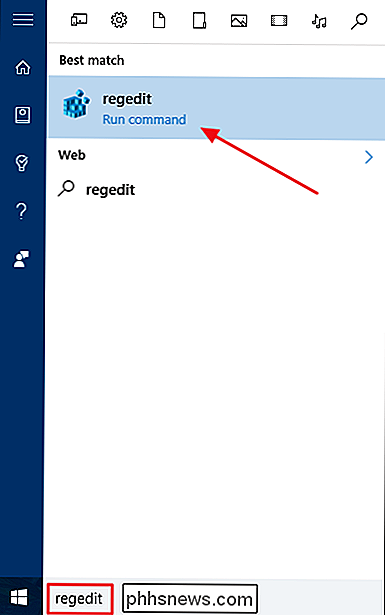
registro redaktoriuje naudokite kairįjį šoninę juostą, kad pereitumėte prie šio rakto:
HKEY_CURRENT_USER SOFTWARE Microsoft Windows CurrentVersion Policies Explorer
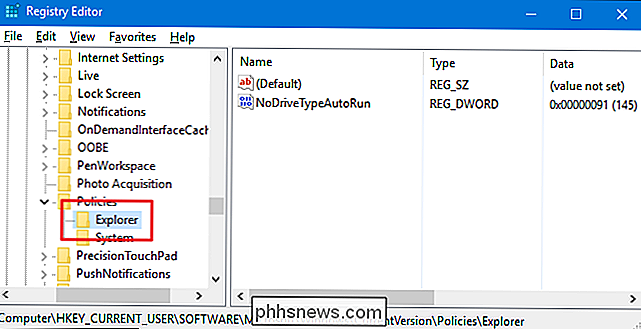
Tada ketinate kurti nauja reikšmė, esantiExplorerraktas. Dešiniuoju pelės klavišu spustelėkite mygtukąExplorerir pasirinkite Naujas> DWORD (32 bitų) reikšmė. Pavadinkite naują vertę "ClearRecentDocsOnExit."
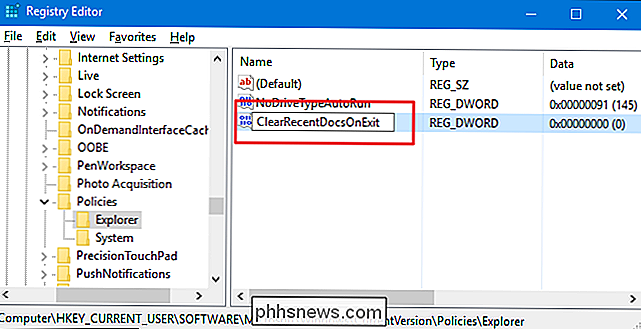
Dukart spustelėkite naują vertęClearRecentDocsOnExit, kad atidarytumėte jo ypatybių langą. Langelyje "Vertės duomenys" pakeiskite vertę nuo 0 iki 1 ir spustelėkite "Gerai".
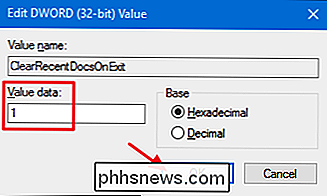
Dabar galite uždaryti "Registro rengyklę". Kitą kartą, kai išeisite iš savo vartotojo abonemento, arba išjunkite kompiuterį arba iš naujo paleiskite savo naujausius dokumentus, bus išvalyti. Norėdami pakeisti pakeitimą, tiesiog atlikite tuos pačius veiksmus ir nustatykite reikšmęClearRecentDocsOnExitdar 0.
Atsisiųskite mūsų vieno paspaudimo registro rinkmeną
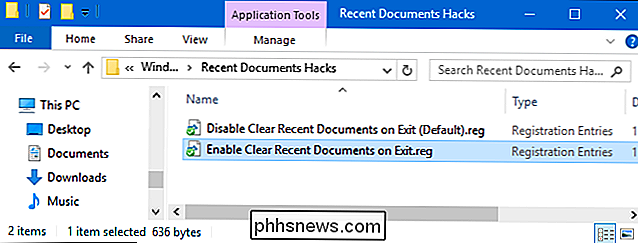
Jei nesijaučiu kaip neria į registrą patys , mes sukūrėme du atsisiunčiamus registro pataisymus, kuriuos galite naudoti. Vienas sugadinimas leidžia išvalyti naujausius dokumentus, kai išeinate iš lango, o kitas įsilaužimas jį išjungia, atkurdamas numatytąjį nustatymą. Abi yra įtrauktos į šį ZIP failą. Dukart spustelėkite tą, kurį norite naudoti, spustelėkite instrukcijas, o tada iš naujo paleiskite kompiuterį.
Naujausi dokumentų paketai
SUSIJĘS: Kaip sukurti savo Windows registro rinkmenas
Šie hacks yra tikrai tiesiog klavišasExplorer, kuris buvo aptiktas anksčiau aprašytai reikšmeiClearRecentDocsOnExit, tada eksportuojamas į .REG failą. "Hack" sukuria reikšmę "ClearRecentDocsOnExit, taip pat nustato šią reikšmę 1. Veikia" Išjunkite išvalyti nesenius dokumentus išeikite (numatytąjį) ", ištrinkite vertę, atkurdami numatytąjį nustatant išsaugoti neseniai pateiktą dokumentų sąrašą, kai išeinate iš Windows. Jei jums patinka dalintis su registro, verta laiko išmokti kurti savo registro raktus.
"Pro" ir "Enterprise" vartotojai: išvalykite "Recent Documents List" su "Local Group Policies" redaktoriumi
SUSIJUSIOS: "Group Policy Editor" naudojimas norint įveikti kompiuterį
Jei naudojate "Windows 10 Pro" arba "Enterprise", lengviausias būdas Išvalykite neseniai pateiktų dokumentų sąrašą, kai išeinate iš "Windows", naudodami vietinių grupių politikos redaktorių. Tai gana galingas įrankis, taigi, jei anksčiau niekada nenaudojote, verta šiek tiek laiko išmokti, ką jis gali padaryti. Be to, jei esate įmonės tinkle, viską darykite visiems ir pirmiausia patikrinkite su savo administratoriumi. Bet kuriuo atveju, jei jūsų kompiuteris yra domeno dalis, taip pat tikėtina, kad jis yra domenų grupių politikos dalis, kuri pakeis vietinių grupių politiką.
"Windows 10 Pro" arba "Enterprise", paspauskite "Pradėti", įrašykite "gpedit.msc" ir paspauskite "Enter".

Vietos grupės politikos redaktoriuje kairiajame skiltyje grįžkite į Vartotojo konfigūracija> Administravimo šablonai> Pradėti meniu ir užduočių juostą. Dešinėje pasirinkite nustatymą "Išvalyti neseniai atidarytų dokumentų išvykimo istoriją" ir dukart spustelėkite jį.
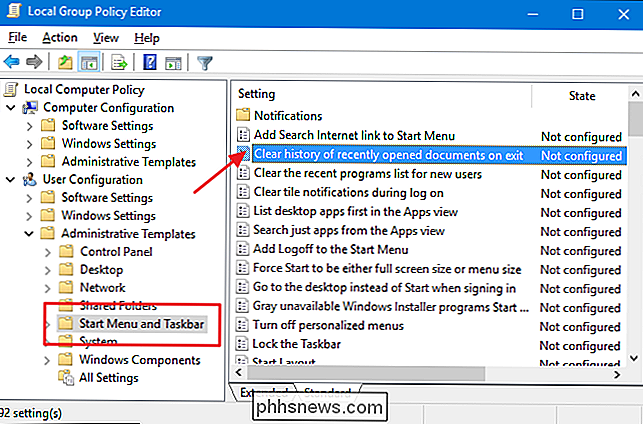
Atsidariusiame ypatybių lange pasirinkite parinktį Įgalinta ir spustelėkite Gerai.
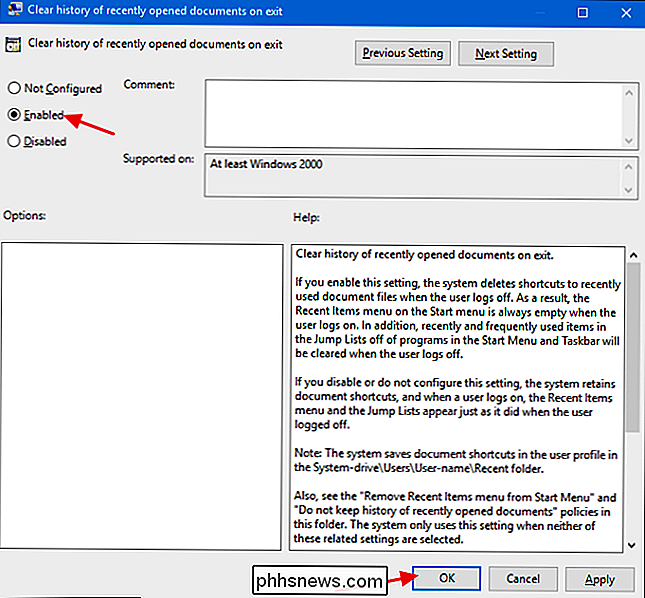
Dabar galite išeiti iš Vietos grupės politikos redaktorius. Kitą kartą, kai išeinate iš "Windows", reikia ištrinti neseniai pateiktų dokumentų sąrašą. Jei bet kuriuo metu norite pakeisti pakeitimą, atlikite tą pačią procedūrą ir nustatykite "Išvalyti neseniai atidarytų dokumentų istoriją išeinant", grįždami į "Išjungta" arba "Nenustatyta".

Kas yra "Queue" skirtukas "Alexa" programoje?
"Alexa" apatiniame dešiniajame kampe esančio grotuvo skirtuko lape yra neseniai pridėtas, galite pamatyti, kokia medija jūsų Echo šiuo metu groja. Tačiau šiame skyriuje yra paslaptingos "eilės" skirtukas. Štai, ką jis iš tikrųjų daro. Visų pirma, jei nežinote, apie ką kalbame, atidarykite "Alexa" programą ir bakstelėkite "Player" kortelę apatiniame dešiniajame kampe.

10 "Steam" alternatyvos perkant pigius kompiuterinius žaidimus
Kai kalbama apie skaitmeninį platinimą kompiuteriniams žaidimams, "Steam" yra neginčijamas čempionas, kuris nuo 2017 m. Kovo mėn. Parduodė apie 2,4 mlrd. Žaidimų. Bet tik dėl to, kad šiuo metu ji pirmauja rinkoje, nereikia mažinti skaitmeninių žaidimų pirkimų pasirinkimo. Štai 10 "Steam" alternatyvų, skirtų kompiuterių žaidėjams, kai kurie iš jų siūlo "Steam" suderinamumą ir dažnai juos įveikia ir už kainą.



